Wofür ist der abgesicherte Modus? Starten Sie Android im abgesicherten Modus Deinstallieren Sie bösartige Anwendungen
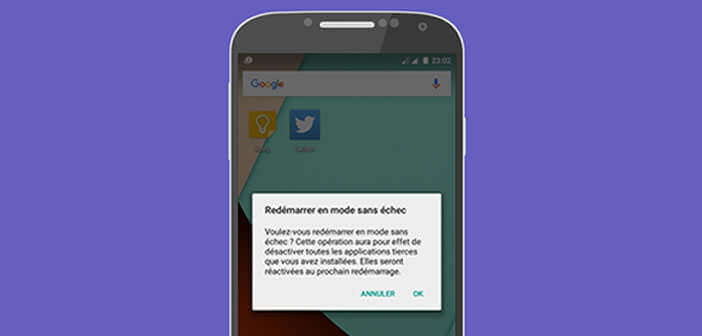
Anwendung kann nicht deinstalliert werden? In diesem Tutorial erklären wir Ihnen heute, wie Sie Anwendungen im abgesicherten Modus von Android entfernen können..
Wofür ist der abgesicherte Modus?
Wie unter Windows verfügen Android-Geräte über einen abgesicherten Modus . Nach der Aktivierung startet das mobile Betriebssystem Ihres Tablets oder Smartphones nur die Anwendungen, die für die ordnungsgemäße Funktion erforderlich sind. Mit dieser eingeschränkten Konfiguration können Sie schädliche Anwendungen problemlos entfernen .
Diese Funktion ist sehr nützlich, insbesondere wenn Sie den Verdacht haben, dass Ihr Computer mit Malware infiziert wurde. Diese Programme sind im Allgemeinen sehr schwer auszurotten. Es integriert verschiedene Systeme, die deren Löschung verhindern können..
Starten Sie Android im abgesicherten Modus
Gehen Sie folgendermaßen vor, um Ihr Android-Handy im abgesicherten Modus zu starten. Wie Sie sehen werden, ist die Durchführung äußerst einfach.
- Gehen Sie zum Startbildschirm Ihres Smartphones oder Tablets
- Drücken Sie die Ein / Aus-Taste Ihres Geräts einige Sekunden lang, bis das Menü zum Herunterfahren angezeigt wird
- Halten Sie dann Ihren Finger auf die Funktion gedrückt, bis das Fenster für den abgesicherten Modus angezeigt wird
- Klicken Sie auf die Schaltfläche OK
Deinstallieren Sie bösartige Anwendungen
Ihr Handy wird automatisch neu gestartet. Abhängig vom definierten Sicherheitsmodus werden Sie aufgefordert, Ihren PIN-Code, Ihr Passwort oder Ihr Entsperrschema einzugeben. Sie sollten dann unten links den erwähnten sicheren Modus sehen . Dies zeigt an, dass Ihr Android-Gerät erfolgreich im abgesicherten Modus gestartet wurde..
- Öffnen Sie die Einstellungen Ihres Telefons oder Tablets
- Klicken Sie auf den Abschnitt Anwendungen
- Wählen Sie aus der Liste die App aus, die Sie löschen möchten
- Drücken Sie dann die Löschtaste
Nichts könnte einfacher sein, um den abgesicherten Modus zu verlassen und zum normalen Betrieb zurückzukehren. Sie müssen Ihr Gerät nur neu starten, indem Sie auf die Schaltfläche Ein / Aus klicken und Neustart oder Herunterfahren auswählen.